
Cuprins:
- Autor John Day [email protected].
- Public 2024-01-30 11:42.
- Modificat ultima dată 2025-01-23 15:04.
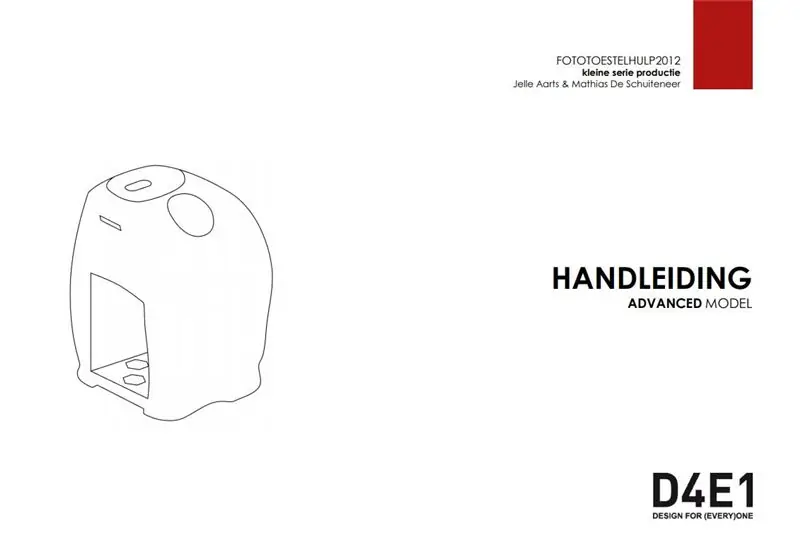


În 2012, Annelies Rollez, Cesar Vandevelde și Justin Couturon au proiectat un aparat de fotografiat cu mâna stângă pentru camera digitală Barts (Grimonprez). Am revizuit designul și l-am parametrizat astfel încât să poată fi realizat într-un proces de producție flexibil. În acest fel, camera foto stângă poate fi personalizată în funcție de dimensiunea mâinilor utilizatorului și de tipul camerei la un preț rezonabil. Am proiectat un sistem simplu de măsurare a parametrilor camerei utilizatorului. Mai mult, măsurăm și lungimea mâinii utilizatorului. Aceste date sunt apoi importate într-un model CAD. Acesta generează fișierele necesare pentru a produce piesele cu metode de producție flexibile, cum ar fi imprimarea 3D și tăierea cu laser. De asemenea, am încercat să traducem ideea originală, o prindere ergonomică personalizată, într-un proces simplu în care forma este scanată 3D. Cu toate acestea, este nevoie de tehnologie și cunoștințe specializate pentru a traduce aceste date brute într-un model utilizabil. Acest lucru crește în mod substanțial prețul aderenței. Versiunile viitoare ale software-ului precum Siemens NX promit importul automat al datelor brute de scanare, deci poate că în viitorul apropiat acesta va fi un concept viabil.
Pasul 1: Componente standard - Achiziționarea de materiale

Achiziționați componentele necesare;
- 3 șuruburi; scufundat cu un cap rotunjit M4x10 (DIN 7046-2, F, M4x10)
- 3 piulițe de blocare; M4 (DIN985, 8, M4)
- 1 șurub autofiletant; cap rotunjit (DIN 7049, A, 4, 2x13)
- 1 Mini-jack stereo de 2,5 mm (verificați compatibilitatea camerei)
- 1 Comutator miniatură de pornire / oprire (R1396 SPST) 1 Comutator de impulsuri pornit / oprit (532.000.007 V / DC 0.01A)
- 1 șurub pentru cameră (hama 15mm 5131)
Pasul 2: Dispozitiv de măsurare și introducerea dimensiunilor

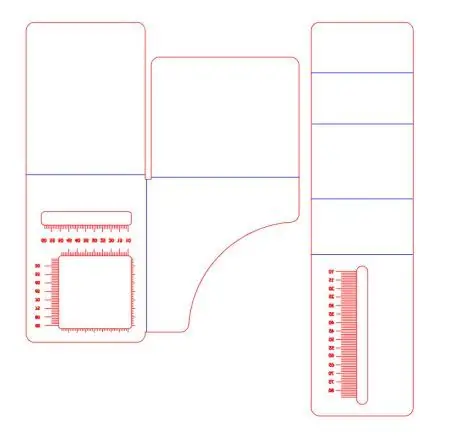
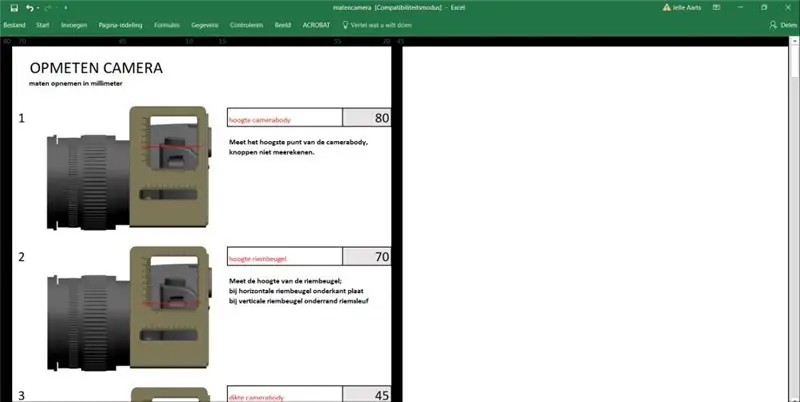
Începem prin a produce instrumentul de măsurare
- imprimați fișierul „meettools.ai” pe hârtie sau carton și tăiați-le cu foarfece sau cu cuțit exact. Dacă doriți un instrument curat, tăierea cu laser este o opțiune mai bună.
- Îndoiți instrumentul pe liniile albastre sau gravate, aplicați adeziv sau bandă pe marginile întâlnirii.
- Deschideți fișierul „matencamera.xls” și urmați instrucțiunile furnizate.
Pasul 3: Creați modelul de mâner personalizat



În această parte vom parcurge pașii necesari pentru a face, 3Dscan și utiliza un mâner personalizat.
Formarea mânerului:
- Pregătiți lutul moddeling frământând până devine moale. preformându-l puțin.
- Apăsați ușor lutul pe partea laterală a camerei și faceți fundul să fie la același nivel cu camera.
- Lăsați utilizatorul să apuce complet mânerul.
- Apăsați ușor degetele în formă, apucând mânerul.
- Verificați forma pentru nereguli extreme, neteziți detaliile acolo unde doriți.
- Scanați 3D forma și salvați fișierul pentru utilizare ulterioară
Pregătiți scanarea 3D:
- Scanați mânerul personalizat utilizând un scaner 3D.
- Pentru acest prototip am folosit o aplicație pentru smartphone numită SCANN3D, aceasta este o aplicație bazată pe abonament disponibilă în magazinul Google Play pentru dispozitive Android.
- Înainte de scanare, aplicați linii de-a lungul suprafeței și contururilor modelului de lut, pentru a facilita punctele de recunoaștere ale scanerului.
- Urmați sfaturile oferite de software și utilizați-l pentru a face o scanare cu detalii ridicate, setarea de scanare „finală”.
- Exportați fișierul în format. STL
Importarea și modificarea fișierului 3D: transformarea scanărilor 3D brute în modele 3D funcționale nu este o faptă ușoară, va fi necesar un studiu de sine pentru a putea realiza acest lucru. Cea mai rapidă și mai ușoară cale este de a contacta un profesionist, aceste servicii costând aproximativ 150 EUR. Versiunile viitoare ale software-ului Siemens NX cad pe care le folosim ar trebui să permită acest lucru.
- Importați fișier 3D în meshlabs. (meshlabs este open source, îl puteți găsi aici.
- Tăiați părțile inutile.
- Închideți găurile și golurile folosind funcțiile de reparare.
- Aplicați prima netezire.
- Exportați ca fișier. STL.
- Importați acest fișier în Siemens NX ca model JT.
- Închideți orificiile și golurile rămase.
- Scalați modelul în funcție de dimensiunile de referință.
- Împingeți obiectul de mai multe ori înainte de a vă converti într-un model NX.
- Utilizați „offsetsurface” pentru a obține o formă solidă.
- Aplicați scule pe solid.
Pasul 4: Generați fișierele 3D și Lasercut
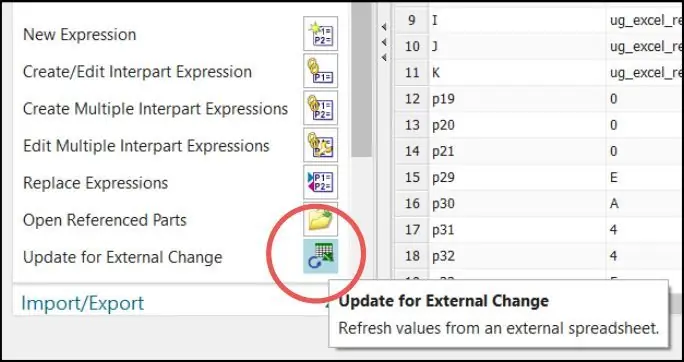

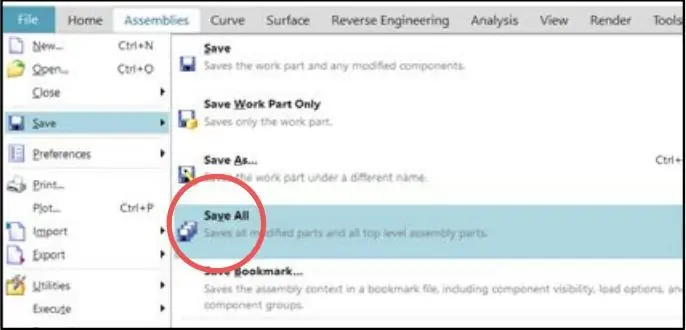
- Lansați suita software Siemens NX CAD și încărcați fișierul „assembly_simple.prt”.
- Apăsați CTRL + E pentru a deschide panoul Expresii.
- Apăsați butonul „Actualizare pentru schimbare externă” pentru a încărca valorile și apăsați OK.
- Reîncărcați componentele „Beugel” și „riembeugel” din navigatorul de asamblare din stânga ecranului. Faceți clic dreapta> închide> redeschideți partea.
- Salvați Adunarea; faceți clic pe „Fișier> Salvare> Toate”.
- Exportați „handgreep” și „knopcilinder” ca fișier STL; „Fișier> Export> STL”. Faceți clic pe mâner și specificați locația dorită și numele fișierului. Repetați pasul 7 pentru „knopcilinder” (model1.prt).
- Deschideți fișierul „lasercutdrawings.prt” și actualizați dimensiunile făcând clic pe pictograma ceas din navigatorul de piese.
- Exportați mânerul și knopcilinder ca fișier DWG; „Fișier> Export> STL”. Specificați locația și numele fișierului dorit, exportați fișierul ca format 2D / DWG / layout.
Pasul 5: Asamblare
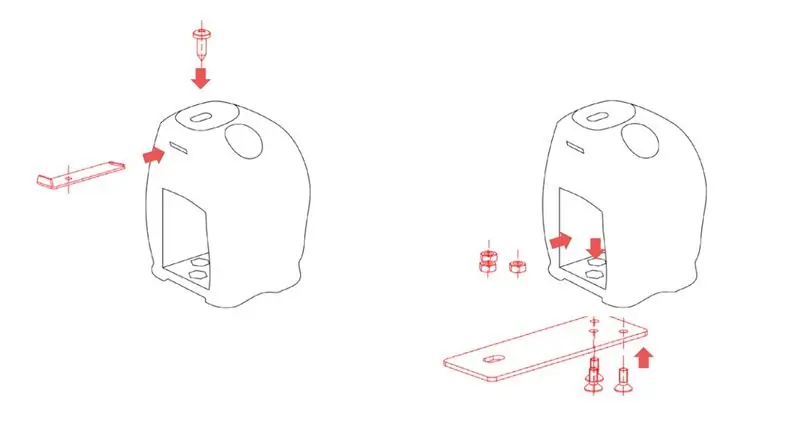
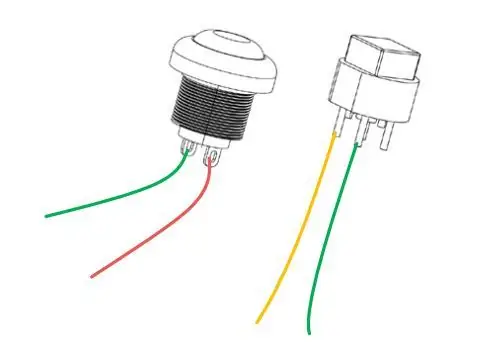
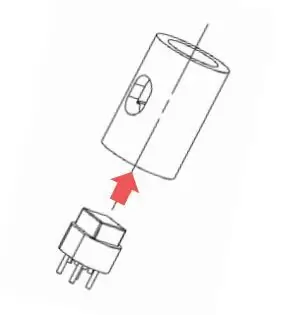
1: Verificați dacă toate componentele sunt contabilizate
- 3 șuruburi; cap rotunjit scufundat
- 3 piulițe de blocare 1 șurub autofiletant
- 1 mini jack de 2,5 mm (sau model potrivit în funcție de cameră)
- 1 comutator de presă on / off miniatural
- 1 Comutator de impuls
- 1 șurub de cameră
- Mâner tipărit 3D
- Imprimare 3D „knopcilinder”
- Lasercut metalic "beugel"
- Lasercut metalic "riembeugel"
- O bucată de tub termocontractabil și 3x20 cm de sârmă electrică fină (preferate 1 negru și 2 colorate).
2: Colectează instrumente
- Șurubelniță care corespunde tipului de șurub ales.
- Mașină de îndoit plăci metalice. (menghina și ciocanul vor funcționa, dar nu vor da un rezultat curat)
- Cleste de sarma
- Fier de lipit și sârmă
- Pistolul pentru adeziv sau adeziv adecvat.
3: Îndoiți „riembeugel” la 90 ° pe linia gravată
4: Montaj
Montați „riembeugel” în mâner cu șurubul autofiletant. Montați suportul (placa inferioară) pe mânerul imprimat 3D cu cele 3 șuruburi scufundate și piulițele de blocare.
5: lipire
Tăiați firele în bucăți de 10 cm, lipiți aceste fire pe conexiunile butoanelor așa cum se arată în imagine. Finalizați cu micșorarea termică.
6: lipiți comutatorul Impulse în „knoppen-cilinder” tipărit 3D așa cum se arată
7: asamblați componentele
Glisați „knoppencilinder” cu comutatorul de impulsuri în orificiul prezent pe mâner. Asigurați-vă că firele trec prin orificiul de ghidare care iese în cavitatea de mai jos.
8: lipiți cablajul pe mufa minijack așa cum se arată în schemă
Pasul 6: Montarea mânerului pe cameră
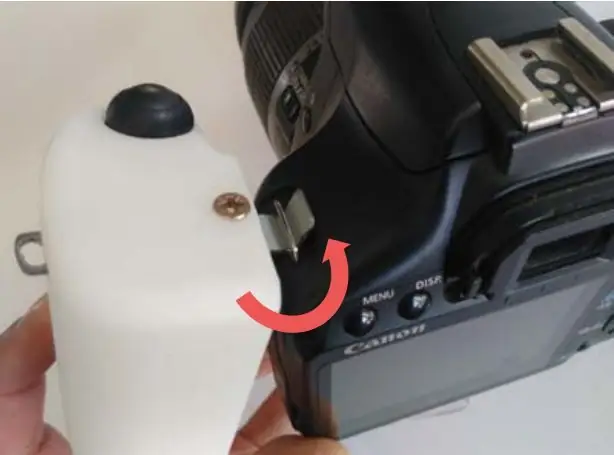


- Deschideți zăvorul și conectați mini-mufa.
- Glisați „riembeugel” în bretele camerei.
- Înclinați mânerul în jos blocând în „riembeugel”.
- Înclinați până când brațul inferior atinge fundul camerei.
- Înșurubați șurubul camerei fixând suportul inferior de cameră.
- Reglați spațiul dintre cameră și mâner până când se potrivește perfect.
Acesta este reglabil cu ajutorul șurubului superior.
Pasul 7: Fișiere CAD
Fișierele necesare pentru a finaliza modelul dvs. cad.
Recomandat:
Ajutor pentru camera stângă D4E1: 6 pași

Ajutor pentru camera stângă D4E1: În 2012, Annelies Rollez, Cesar Vandevelde și Justin Couturon au proiectat un aparat de fotografiat cu mâna stângă pentru camera digitală Barts (Grimonprez). Am revizuit designul și l-am parametrizat astfel încât să poată fi realizat într-un proces de producție flexibil. În acest fel stânga poate
D4E1 - DIY - Tehnologie de asistență - Ajutor pentru boccia: 9 pași

D4E1 - DIY - Tehnologie de asistență - Boccia Aid: Manolito a avut un infarct de stigmat cerebral și este paralizat pe jumătate. Pasiunea lui este să joace boccia și ar dori un ajutor pentru a pune în bocciaballs. De la început a jucat boccia cu 6 bile între brațul stâng și corp. Acum, în timp ce el
D4E1 Ajutor pentru biliard: 13 pași (cu imagini)

D4E1 Ajutor pentru biliard: ajutor pentru jucătorii de biliard care suferă de artroză sau reumatism. Am acordat acest ajutor pentru Patrick. Este pensionar și este un fanatic de biliard. Este președinte al clubului local de biliard și antrenori. De ceva vreme, suferă
Ajutor pentru croșetat pentru scaunul cu rotile: 18 pași

Ajutor la croșetat pentru scaunul cu rotile: O persoană cu o leziune cerebrală dobândită căreia îi lipsește utilizarea uneia dintre mâini are dificultăți în a-și ține firele pentru tricotat și croșetat. De asemenea, are dificultăți în a-și elibera firele fără a le încurca în jurul scaunului cu rotile. Tricotatul este un
Adaptor pentru camera stânga: 17 pași (cu imagini)

Adaptor pentru cameră pentru stânga: un adaptor de cameră modular conceput pentru a permite utilizatorului să manipuleze și să activeze cu ușurință o cameră folosind doar mâna stângă. Acest sistem este compatibil cu orice cameră de tip point-and-shoot și a fost conceput inițial pentru un utilizator cu paralizie din partea dreaptă care nu
